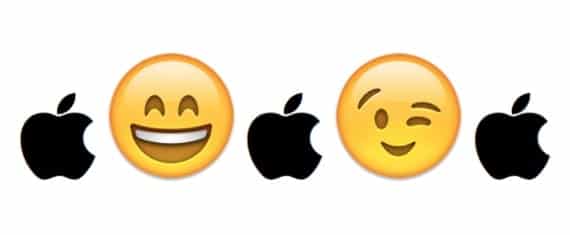
Quan parlem de caràcters especials ens referim a símbols, lletres especials i emoticones que normalment no es veuen físicament en les tecles del teclat com una lletra o nombre normal dels teclats, però no per que no es vegi, vulgui dir que no existeixi.
Aquest tipus de símbols, lletres i emoticones podem incloure'ls a el teclat en forma de tip, i quan realitzem la combinació de tecles que assignem en nuestro teclado Mac salgan por si solos (solo válido para OS X Mountain Lion), hoy en Soy de Mac descubriremos como hacerlo de forma muy sencilla, mas fácil incluso, que el truc per ajustar el volum a Mac.Comencem pel fàcil, tothom sap de l'existència a iOS i altres plataformes dels simpàtics emocions anomenats «emoji», doncs bé, a OS X Mountain Lion també estan inclosos i podem accedir-hi per usar-los. A OS X a més, podem usar-los directament amb la combinació de tecles que creiem nosaltres mateixos, Per als emoji que fem servir més sovint o els que vulguem.
Anem a l'gra: el primer que hem de fer és prémer sobre Preferències de sistema / Idioma i text i després a la pestanya text, premem sobre el + que tenim a la part inferior esquerra i col·loquem la nostra abreviatura, en la imatge podreu veure que hi ha un creat després de l'7/8:
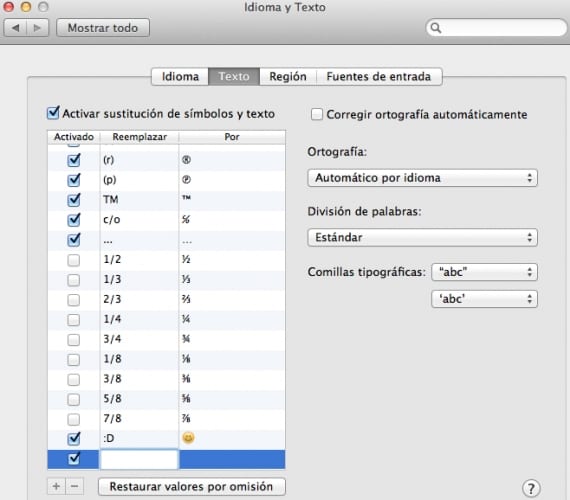
Un cop tinguem la combinació teclejada, hem d'obrir els símbols emoji i és tan senzill com prémer les tecles alt + cmd + t dins de la finestra Idioma i Text (És important que la combinació de tecles es faci a l'interior d'aquesta finestra, en cas contrari no ens sortirà) seleccionem el emoji, símbol o lletra que vulguem que aparegui, i l'arrosseguem en el rectangle de a la banda (Per) i ja el tenim creat.
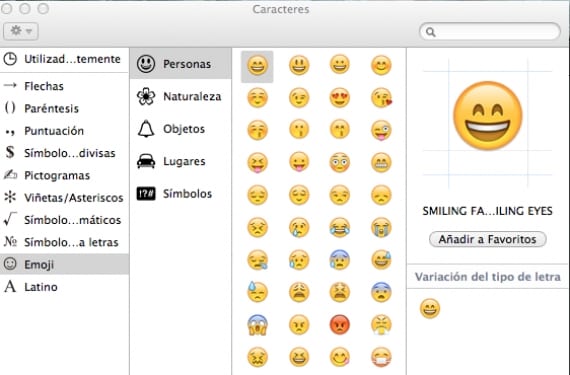
Cada vegada que realitzem aquesta combinació de tecles que hem creat, ens apareixerà el emoji seleccionat. També tenim l'opció de treure directament la finestra on es troben tots els emoji, símbols i lletres especials, fent clic sobre ells els inserim en el nostre text, però això ho deixem per a una altra entrada, ja que requereix un altre tipus de passos a seguir.
Més informació - Truc per ajustar el volum i brillantor de l'iMac
Em sembla vergonyós que sistemàticament Jordi Giménez copieu una vegada i una altra articles d'un altre bloc i els publiqui com a seus, sense anomenar la font ni agrair la seva feina. Aquesta mateixa entrada, com tantes altres, les podem trobar amb una diferència mínima en el temps al blog de OSXDaily. Em sembla perfecte que tradueixi molts dels articles que publiquen en anglès, però com a mínim, i com segur a ell li agradaria que fessin amb el seu treball, hauria de nomenar la font, que a la fi i al el cap és qui es curra els temes i el contingut. Aquí l'enllaç a el tema original: http://osxdaily.com/2012/03/12/convert-text-to-emoji-mac/
Crec que tutorials d'aquest tipus existeixen en molts altres blogs i webs de la xarxa, les imatges són meves i realment el procés per activar aquesta opció és la mateixa sempre, no hi ha altres formes que jo sàpiga de aconseguir-ho en aquest cas, si existeixen les desconec.
Per a mi això no és una còpia, és un tutorial explicat a la meva manera, però no entraré en discussions per això, si realment creus que és copiat, respecte la teva opinió però no la comparteixo.
una salutació